По факту: работают только эти два значения. Ведь все, что до единицы
поставит вам маленький размер шрифта. Но все, что больше поставит
большой. Именно так работает данная команда в игре
Как понизить пинг в CS:GO?
Пинг в CS:GO — это число миллисекунд, необходимое серверу для обработки запроса клиента. Чем оно меньше, тем быстрее синхронизируются действия в игре: передвижения, выстрелы, взрывы гранат, звуки.
Пинг определяет скорость обработки действий. Например, если два игрока нажмут на курок в одно и то же время, но у одного пинг 10 ms, а у другого — 1000 ms, выстрел первого произойдет намного раньше, потому что сервер быстрее реагирует на его действия за счёт лучшего соединения.
Скорость интернета. Согласно рекомендациям разработчиков CS:GO, скорость интернета не должна быть меньше 3 Мбит/сек. В противном случае игра будет подтормаживать из-за нестабильного отклика с сервером.
Расстояние между компьютером и сервером. Чем больше расстояние между устройствами, тем выше пинг. Поэтому из списка серверов нужно исключать те, которые находятся от вас дальше всего.
Загруженность операционной системы. Открытые программы могут обратиться в интернет, повысить нагрузку на соединение и снизить скорость.
Как посмотреть пинг в КС ГО?
В CS:GO есть 11 официальных серверов. Чтобы узнать пинг на каждом из них:
Выберите подраздел «Личная статистика», далее — Latency (Задержка).
После этого отобразятся все сервера кс го и данные на каждом из них.
Максимально допустимое значение пинга в CS:GO для комфортной игры — 70ms.



Как уменьшить пинг в КС ГО
Рассказываем о способах снижения пинга в кс го, которые позволят уменьшить задержку отклика до 20%. Наш рейтинг построен по восходящей: от самых простых действий до изощрённых.
Отключите антивирус и ненужный софт перед игрой
Антивирус защищает пользователя от вредоносных программ в режиме реального времени, используя интернет. Это увеличивает нагрузку на сеть и снижает скорость интернета. Поэтому перед игрой желательно отключить или приостановить работу антивируса на несколько часов. Платформа Steam активно следит за файлами, которые хранятся на официальных серверах Valve. Поэтому беспокоиться о том, что компьютер будет заражён во время игры, точно не стоит.
Далее перейдите в «Диспетчер задач» (??Ctral+Shift+Esc) и закройте мессенджеры, браузер и другие ненужные программы, которые нагружают сеть. После проделанных манипуляций в графе «Сеть» должен быть показатель меньше 5%. Если он больше, обновите драйверы и перезагрузите компьютер.
Настройте Steam
Чтобы Steam стабильно находил сервера с лучшим пингом, необходимо указать ближайший регион для загрузки:
Откройте главную страницу и перейдите во вкладку Steam, которая находится в левом верхнем углу.
Выберите «Настройки», далее — «Загрузки».
Укажите в графе «Регион для загрузки» страну и ближайший к вам город.
Уберите галочки рядом с пунктами «Автоматически обновлять игры», «Разрешать загрузки во время игры», чтобы по ходу матча клиент лишний раз не нагружал сеть.
Sv и var в третьей строчке — показатели текущего сервера. Одного взгляда на них будет достаточно, чтобы определить качество самого сервера. Sv показывает время, которое было потрачено на обработку последнего пакета данных. Значение +/- рядом — это среднее отклонение для последних 50 пакетов данных.
Настройка Net Graph для КС ГО
Для того чтобы выполнить настройку net graph cs go понадобится использовать консольные команды, которые настраивают определенные параметры, которые связаны с FPS. Можно использовать приложение для захвата экрана во время игрового процесса, а можно применить команды консоли, при которых ФПС измеряется, сохраняется и эти данные можно использовать в дальнейшем.
При этом вы можете внести в эту конфигурацию необходимые изменения для того чтобы отображающаяся на экране информация была удобной. Для того чтобы настроить net graph в cs go понадобится включить консоль и для этого вам необходимо зайти в игровое меню, там найти параметры игры и в них найти игровые настройки. В этих настройках необходимо выбрать «Включить консоль разработчика» и поставить значение «Да».

После этого вы можете net graph в cs go настройку выполнять, при которой на экране отображается вся необходимая информация. Среди высвечиваемых данных каждый геймер может отобразить на экране скорость сервера, задержку в секундах, потери кадров, тикрей и интерполяцию.
Для того чтобы отобразить всю эту информацию перед собой вам необходимо ввести консольную команду, которая включит net graph в cs go:
После того, как консольная команда включила эту функцию, понадобится выставить размер net graph для cs go. Всего имеется два размера, так что выбирать особо не из чего, но все же вы можете увеличить или уменьшить net graph в cs go.
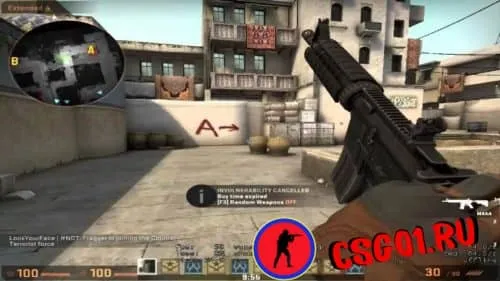
При этом нужно помнить, что размер высвечивающихся цифровых значений во многом зависит от разрешения экрана. Чем меньше разрешение у вашего монитора, тем больше будут отображаться цифры.
Для того чтобы уменьшить net graph в cs go нужно набрать консольную команду:
Если вам необходимо увеличить net graph в cs go, то в этой команде в конце вместо нуля поставьте единицу и тогда размер net graph увеличится. Также нужно помнить о том, что net graph в cs go размер имеет в зависимости от языка. Если используется латиница, то цифры и буквы выглядят крупнее, а если применяется кириллица, то все данные смотрятся тоньше и меньше размером.

Как изменить Net Graph в КС ГО
Помимо изменения размера и толщины букв и цифр, можно изменить и позицию расположения данных на экране монитора. Используя консольную команду
С ее помощью вы можете поменять местоположение и изменить параметры net graph. Вместо символа * вы можете подставить цифры от единицы до тройки, и за счет этого данные будет располагаться в разных частях монитора по оси х (как в школьной математике).
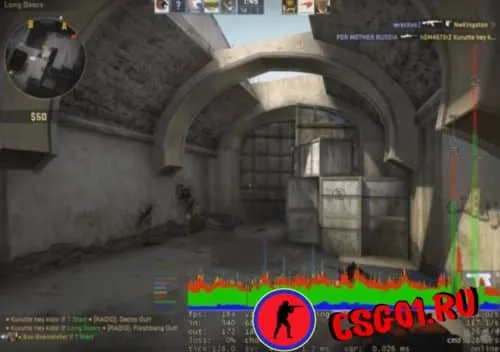
1 – данные находятся посередине;
2 – слегка слева;
3 – слева.
Если вы хотите переместить данные по оси у, то вам потребуется ввести новую консольную команду, регулирующую перемещение по высоте:
Вместо символа * вы можете использовать значения от нудя до десяти тысяч (9999). Для того чтобы данные отображались вверху потребуется ввести значение порядка тысячи, но во многом все зависит от вашего разрешения и делается методом проб и подстановок.
Помимо изменения места расположения блока с информацией от net graph в кс го, вы также изменить расположение оружия, что позволит вам на экране видеть всю информацию и огнестрельное оружие не будет вам мешать. Для того чтобы переместить оружие по оси х вам понадобится ввести консольную команду:

Вместо символа * вы можете подставить значения от минус два (минимальный показатель) до плюс два (максимальное значение). Для того чтобы перемещать данные по оси у, понадобится ввести эту же команду, только заменить х на у. У этого параметра также выбирать значение можно от минус двух до плюс двух.
Для того чтобы приблизить к себе или отдалить от персонажа огнестрельное оружие, вы можете ввести консольную команду:
Вместо символа * вы можете выставить значение от 54 до 68, что позволит расположить оружие на нужном расстоянии. Кроме этого вы можете изменить положение рук главного героя, который держит оружие при помощи команды:
Вместо символа * можно подставлять единицу, двойку или тройку. Единица – стандартное положение рук, двойка – руки увеличены, тройка – классическое положение.

Полезные консольные команды с выводом данных на экран
Помимо net graph для cs go, которая является одной из самых удобных и используемых консольных команд, геймеры также применяют и другие команды для консоли. Вы также можете испытать их у себя и выбрать то, что вам понравилось. Ниже будут даны команды и их описание.
− cl_showfps 1, данная консольная команда также выводит различные данные о производительности компьютера или ноутбука, а помимо этого показывает название карты, на которой вы сейчас сражаетесь с противником;
− cl_showfps 2, отображает минимум и максимум ФПС, отображает задержку кадров и название карты;
− cl_showfps 3, такая команда помимо данных о ФПС и названия карты показывает скорость работы сервера;
p, blockquote 39,0,0,0,0 —> p, blockquote 40,0,0,0,1 —>
− cl_showfps 5, показывает частоту кадров, которые отображаются различными комплектующими.
Пинг определяет скорость обработки действий. Например, если два игрока нажмут на курок в одно и то же время, но у одного пинг 10 ms, а у другого — 1000 ms, выстрел первого произойдет намного раньше, потому что сервер быстрее реагирует на его действия за счёт лучшего соединения.Что означают показатели net_graph
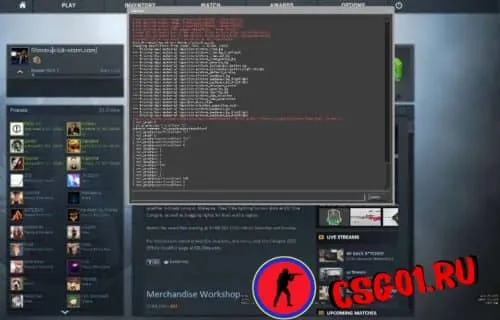
Для большинства игроков, нет граф — это команда для включения фпс в кс го . Но по факту из множества показателей, которые там отображаются, не о всех мы досконально понимаем, что они означают.
Но все они имеют очень информативную составляющую, как об состоянии вашего компьютера, так и информацию о сервере на котором вы находитесь. Давайте рассмотрим все более детально о каждом из них:
- fps — количество отрисованных кадров вашим компьютером;
- ping — реальная задержка между вами и сервером. В талице соотношения убийства и смертей тоже есть показатель цинга, но он не такой точный;
- tick — он же tickrate, это частота обновления сервера, чем больше, тем лучше. В матчмейкинге тикрейт – 64, а на Faceit 128;
- choke — процент пакетов которые сервер вам не отправил. Для стабильной работы показатель должен быть равен нулю;
- Loss — показатель, который показывает разницу между отправленными и принятыми пакетами. Значение так же должно быть «0»;
- sv – показатель времени обработки пакетов;
- var вверху — задержки отображения кадров. Показатель должен быть не выше 1.5, в противном случае вас ждут фризы и микролаги. Зависит этот показатель от вашего железа и его работоспособности;
- var во внизу — коротко, это fps самого сервера;
- up — это количество пакетов которые отправляются на сервер за одну секунду. Данное значение зависит от tickrate, а это значит что в матчмейкинге будет 64, но на faceit 128;
- cmd — это количество пакетов которые получает ваш компьютер. Имеет идентичные взаимодействия с сервером, как и показатель up. То есть минимальное значение 64, а максимальное 128.
Последние два показателя, не могут отличаться на одном сервере. Ведь один отображает выгрузку пакетов данных, а другой загрузку.
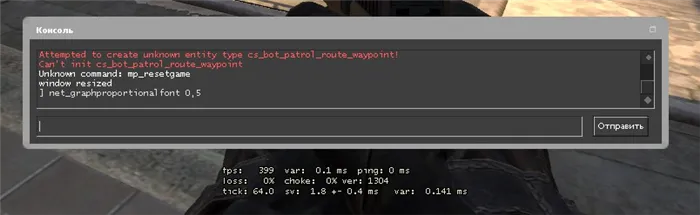
Цифры — не один из информационных показателей, обращать внимание можно
и на цвет. Желтый, а в особенности красный, обозначает критические неисправности. Обращайте на это внимание в первую очередь, это ключевая подсказка, что именно нужно пофиксить
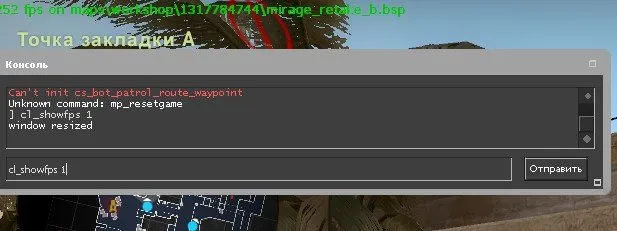
Если после всех перечисленных показателей вы понимаете, что вам нужен только счетчик фпс , пропишите команду cl_showfps 1 и уберите нет граф командой net_graph 0
Надеемся данная статья помогла вам разобраться с основными показателями и нюансами пожалуй основной консольной команды net_graph.
− cl_showfps 1, данная консольная команда также выводит различные данные о производительности компьютера или ноутбука, а помимо этого показывает название карты, на которой вы сейчас сражаетесь с противником;
Настройка нетграфа в кс
Консольные команды для изменения расположения нетграфа:
- net_graphpos 1 – справа снизу (по умолчанию)
- net_graphpos 2 – по центру сниз
- net_graphpos 3 – слева снизу
Консольные команды для изменения размера шрифта в нетграфа:
- net_graphproportionalfont 1 – крупный шрифт (по умолчанию)
- net_graphproportionalfont 0 – маленький шрифт
Удобный бинд нетграфа в кс го
По умолчанию вся информация нетгарфа занимает много места, да и просто не нужна большую часть матча. Поэтому большинство профессионалов биндят появление нетграфа на отдельную кнопку. Чаще всего это кнопка Tab, при нажатии на которую можно будет посмотреть не только таблицу счета, но и техническую информацию нетграфа.
alias «+scorenet» «+showscores; net_graphheight 0»; alias «-scorenet» «-showscores; net_graphheight 9999»; bind «TAB» «+scorenet»
А с какими настройками нетграфа в кс го играете вы? Пишите в комментариях.
























